取消註冊 ESET OneDrive 掃描器
取消註冊程序可讓您從 Microsoft OneDrive / Office 365 / Azure 中移除憑證和 ESET OneDrive 掃描器應用程式。此程序也會移除本機相依性,並使「註冊」選項再次可用。
1.按一下 [取消註冊] 以開始 ESET OneDrive 掃描器取消註冊/移除程序,取消註冊精靈將會開啟。
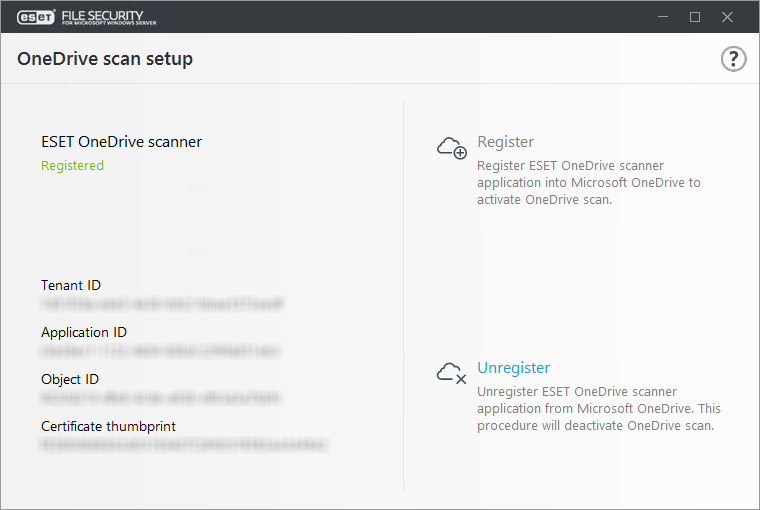
2.按一下 [取消註冊] 以確認您要移除 ESET OneDrive 掃描器。
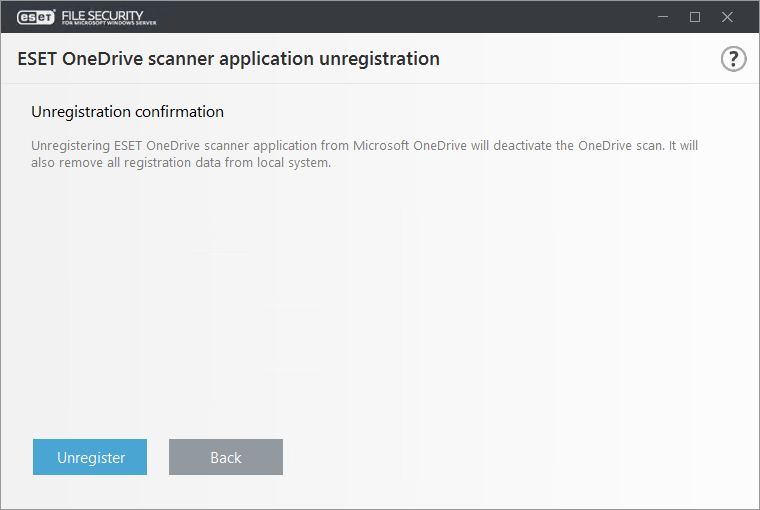
3.等待從 Microsoft OneDrive 中取消註冊完成。
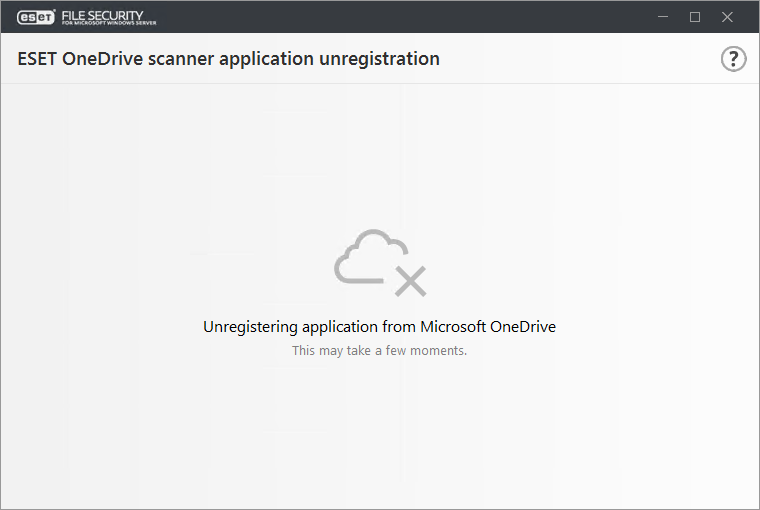
4.如果取消註冊程序成功完成,取消註冊精靈會顯示相關訊息。

如果您看到錯誤訊息 (例如「取消註冊失敗」),可能是因為數個原因,例如 Microsoft OneDrive 伺服器的通用網路或網際網路連線問題,或 ESET OneDrive 掃描器應用程式不再向 Microsoft OneDrive 註冊。請參閱下表以取得錯誤訊息清單以及解決方式。 |
某些錯誤對話方塊可讓您選擇移除本機相依性 (連線問題、Microsoft OneDrive 中不存在應用程式等)。若要於本機移除 ESET OneDrive 掃描器,請執行下列動作:
如果 [重試] 按鈕無法運作而問題持續存在,請按一下 [於本機移除] 以繼續執行取消註冊程序,這會移除 ESET OneDrive 掃描器本機相依性。
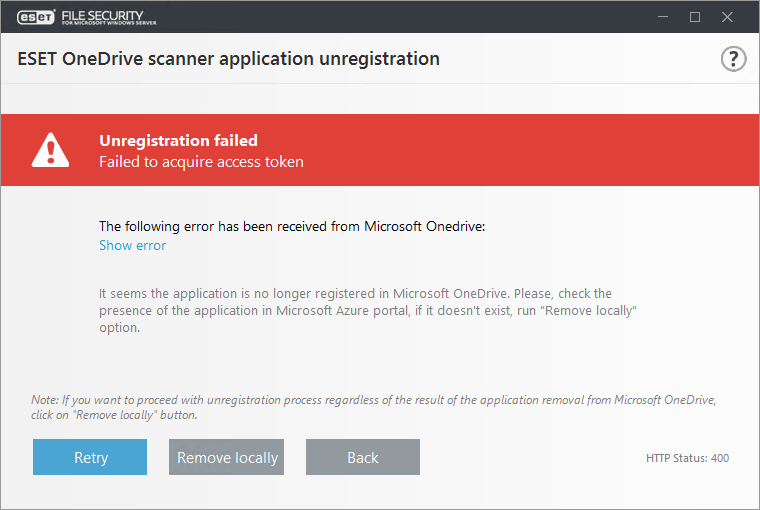
5.按一下 [是] 以繼續於本機移除 ESET OneDrive 掃描器。ESET OneDrive 掃描將無法再使用。若要使用,您需要再次執行註冊程序。
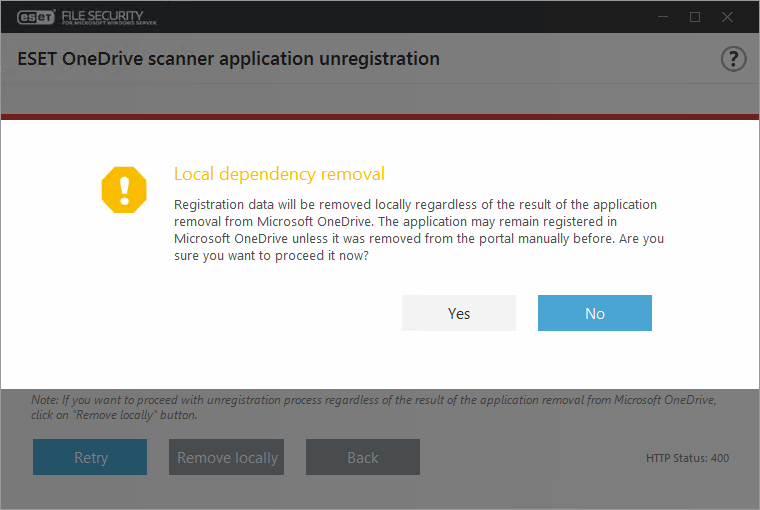
移除本機相依性不會變更 Azure 入口網站上的 [應用程式註冊],也不會變更 Office 365 入口網站上的 [應用程式權限]。如果您由於 Microsoft OneDrive 伺服器的網路或連線問題而在本機移除了 ESET OneDrive 掃描器程序,則需要從 Azure 的 [應用程式註冊] 中手動移除 ESET OneDrive 掃描器應用程式。請參閱《OneDrive 掃描設定》「如何在 Azure 入口網站中手動尋找和刪除 ESET OneDrive 掃描器」。 |
如果您在 ESET OneDrive 掃描器取消註冊期間遇到任何下列錯誤訊息,請查看錯誤訊息詳細資料以取得建議的解決方案:
錯誤訊息 |
錯誤訊息詳細資料 |
|---|---|
無法連線至 Azure 應用程式。沒有網際網路連線。 |
檢查您的網路/網際網路連線,然後再次執行取消註冊。如果您想在未從 Microsoft OneDrive 移除 ESET OneDrive 掃描器應用程式的情況下繼續進行取消註冊程序,請按一下 [於本機移除]。 |
無法取得存取 Token。收到來自 Microsoft OneDrive 的非預期錯誤。 |
ESET OneDrive 掃描器應用程式似乎不再在 Microsoft OneDrive 上註冊。ESET OneDrive 掃描器應用程式可能已在 Azure 入口網站中遭手動刪除。請檢查 Microsoft OneDrive 或 Azure 入口網站中是否存在 ESET OneDrive 掃描器應用程式。如果應用程式並未列出,請按一下 [於本機移除] 繼續執行取消註冊程序。 |
無法取得存取 Token。收到來自 Microsoft OneDrive 的伺服器錯誤。 |
Microsoft OneDrive 已傳回 HTTP 5xx 錯誤。目前無法完成取消註冊工作,請稍後再次嘗試執行取消註冊工作。 |
收到下列來自 Microsoft OneDrive 的錯誤。 |
Microsoft OneDrive 伺服器傳回錯誤,並包含特定錯誤代碼/名稱,請按一下 [顯示錯誤]。 |
另一項設定工作已在進行中。 |
這是執行中的取消註冊工作。請等待上一個取消註冊程序完成。 |
